ERROR_READ_FAULT – 5 個快速修復
幸運的是,有一種方法可以解決這個問題。我將向您展示如何透過幾個步驟解決此錯誤,所以讓我們開始吧!
修正 ERROR_READ_FAULT 的 5 種方法
以下是解決方案:
修復損壞的系統文件
損壞的系統檔案通常會導致此錯誤。修復它們將恢復系統穩定性。操作方法如下:
- 在 Windows 搜尋列中輸入“ cmd ”,然後選擇“以管理員身份執行”。 “
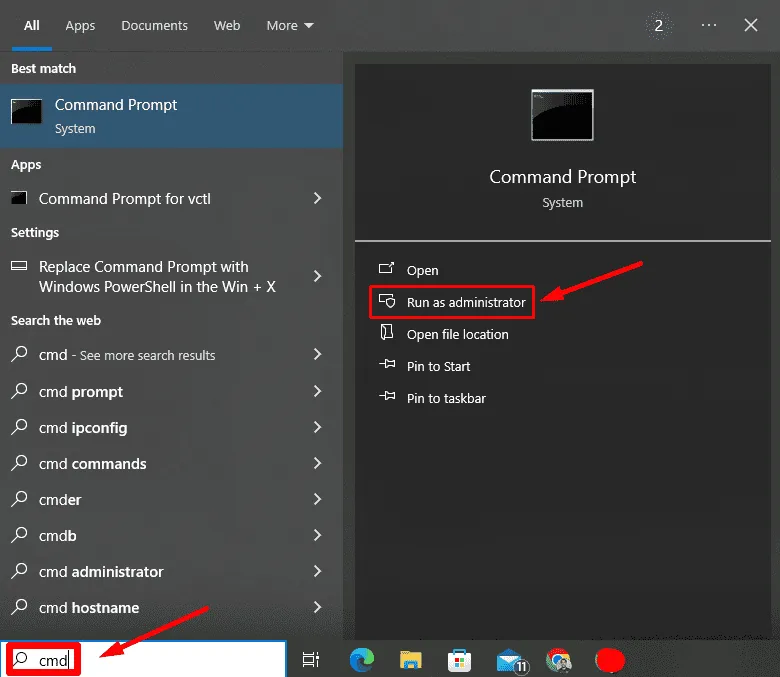
- 在命令提示字元視窗中,鍵入sfc /scannow並按Enter。
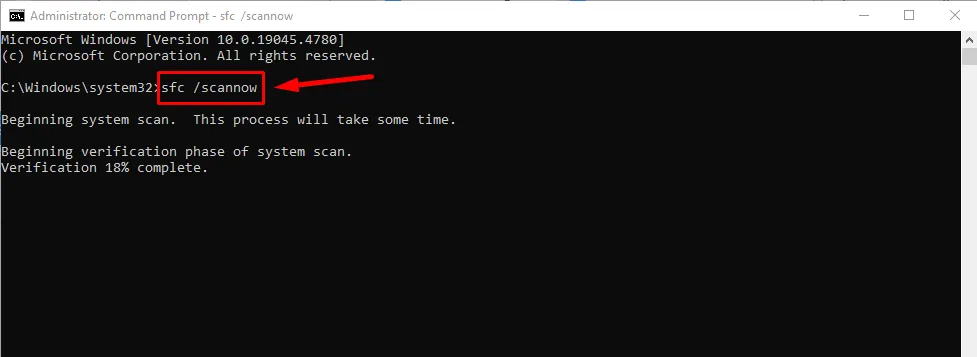
讓掃描完成,然後重新啟動電腦。檢查問題是否解決。
更新您的驅動程式
過時或不相容的驅動程式也可能觸發 ERROR_READ_FAULT。以下是更新它們的方法:
- 右鍵單擊“開始”功能表並選擇“裝置管理員”。
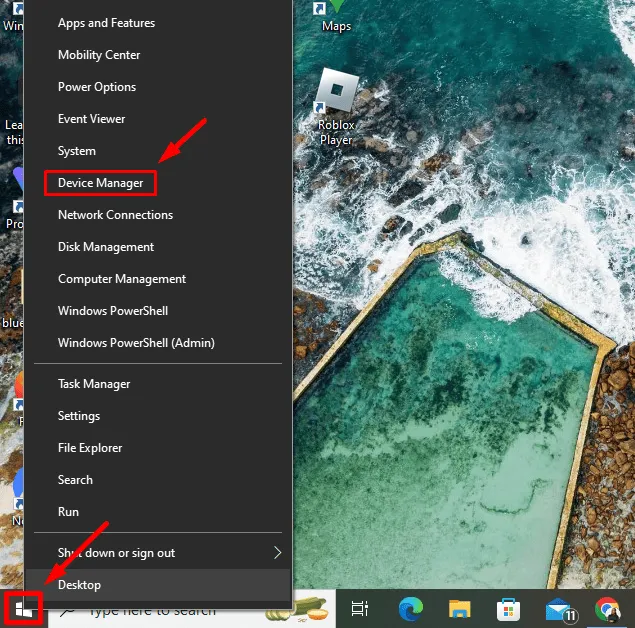
- 找到導致問題的設備。通常,它們有一個黃色感嘆號。右鍵單擊它,然後選擇“更新驅動程式”。
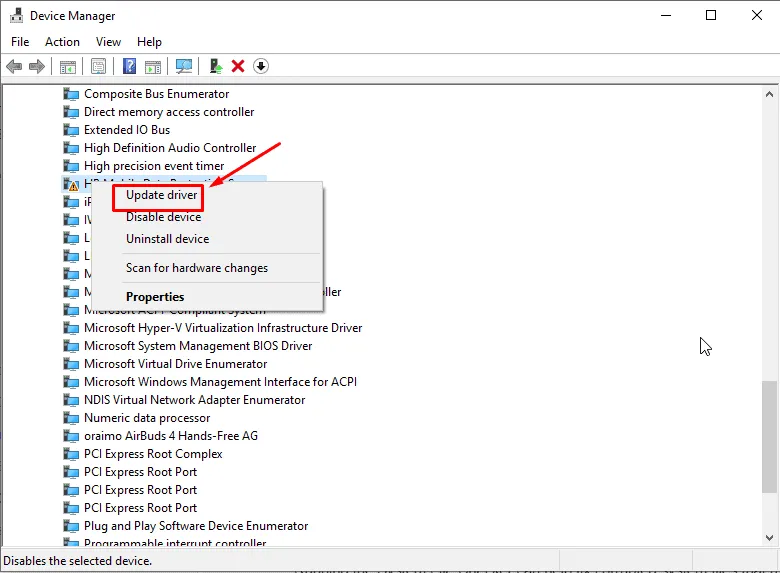
- 選擇“自動搜尋驅動程式”並按照提示操作。
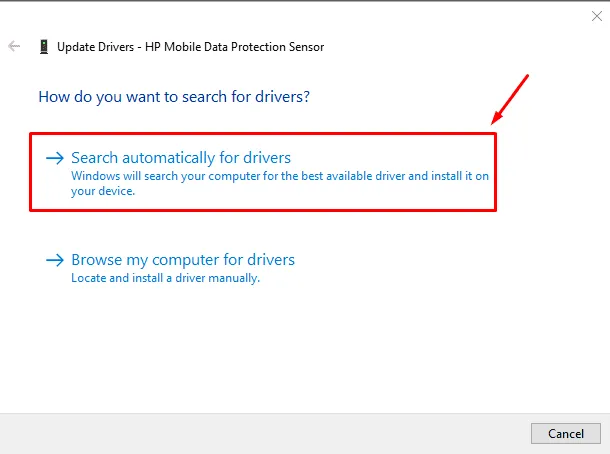
回滾您的驅動程式
如果更新驅動程式無法解決問題,並且錯誤是在最近更新後開始出現的,則回滾到先前的版本可能會有所幫助。方法如下:
- 像以前一樣開啟“裝置管理員”。
- 右鍵單擊設備並選擇屬性。
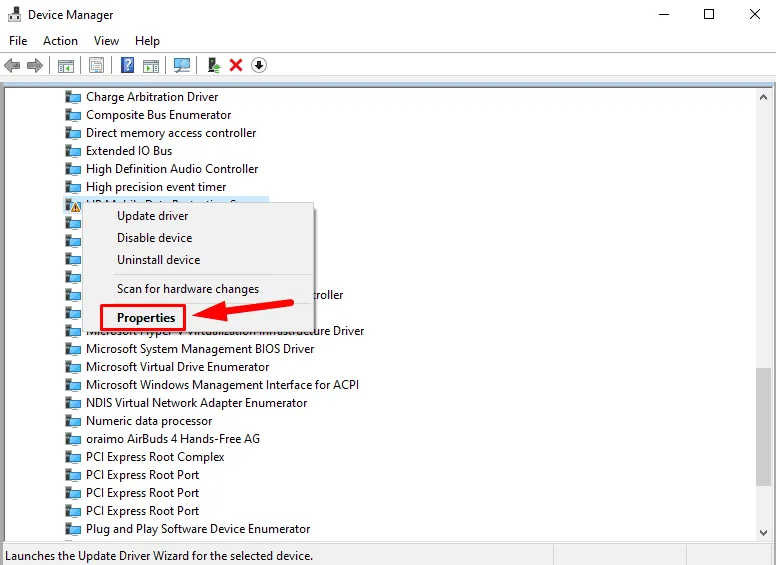
- 轉到“驅動程式”選項卡,選擇“回滾驅動程式”,然後按照螢幕上的指示完成回滾過程。
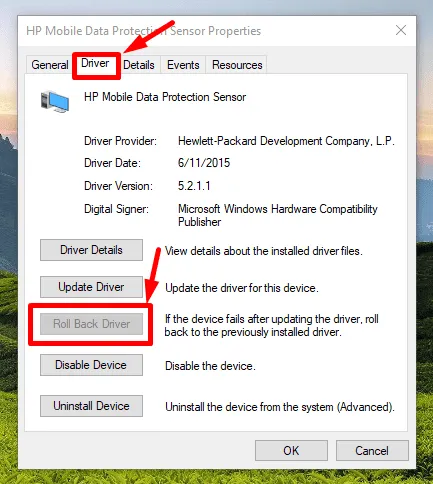
但是,如果該選項呈現灰色,則表示沒有可以還原到的先前的驅動程式版本。
恢復您的系統
將系統恢復到先前的狀態可以透過撤銷最近可能觸發該錯誤的變更來消除該錯誤。以下是如何進行:
- 在 Windows 搜尋列中輸入“恢復”,然後點擊“建立恢復點”下的“開啟”按鈕。
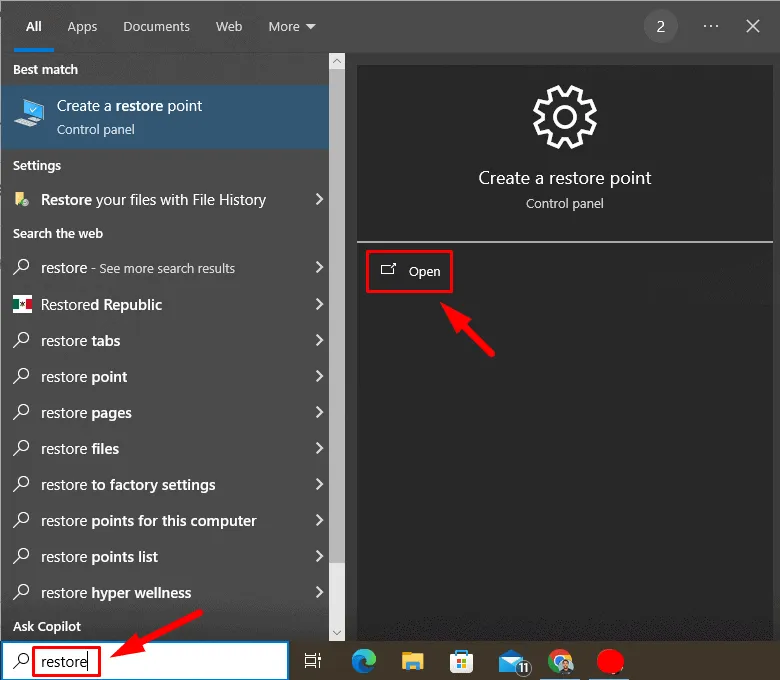
- 點選系統屬性視窗上的系統還原。
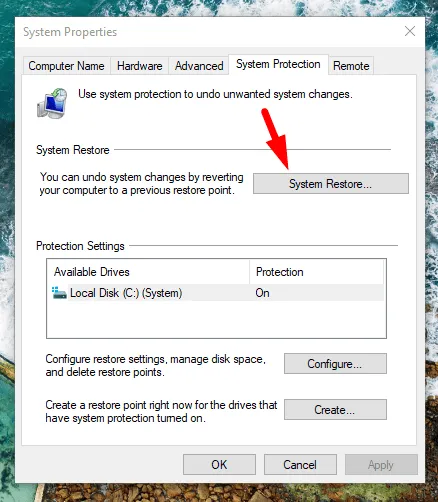
- 按一下“下一步”。
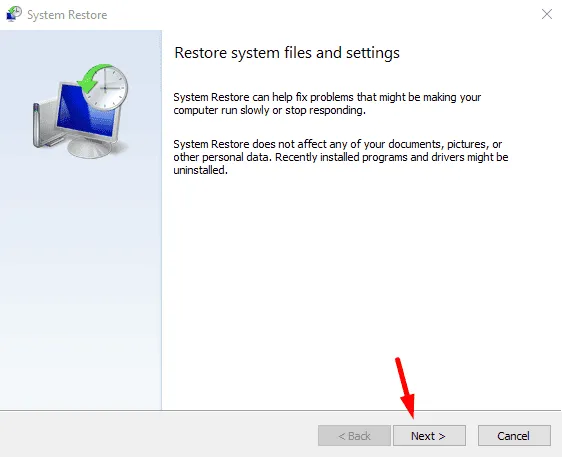
- 從清單中選擇一個還原點,然後按一下「下一步」。
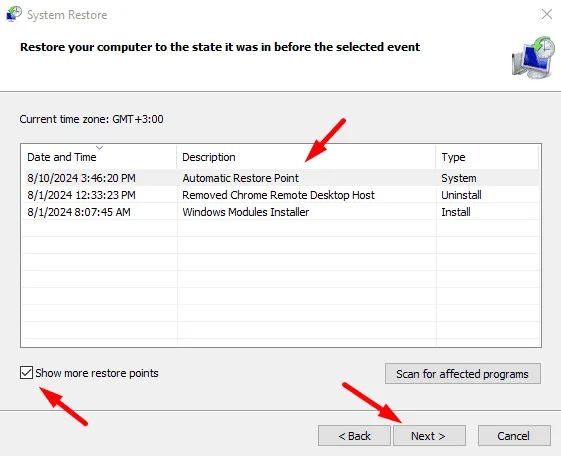
- 點選完成。
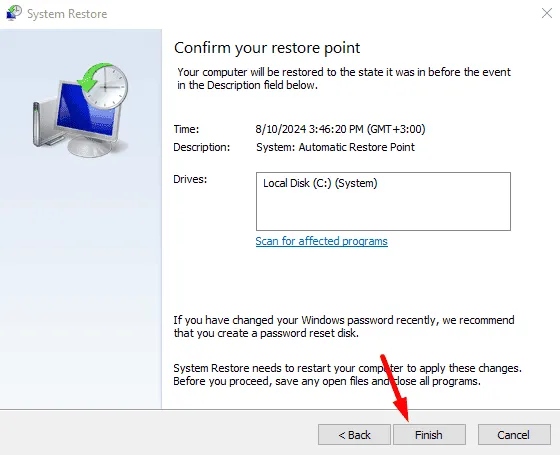
重新安裝Windows
對於更嚴重的 ERROR_READ_FAULT 情況,重新安裝作業系統可以提供一個全新的開始。然而,這應該是最後的選擇。以下是如何進行:
- 將重要檔案儲存到外部磁碟機或雲端儲存。
- 造訪Microsoft 官方網站,下載Windows Media Creation Tool,然後建立可啟動 USB 或 DVD。
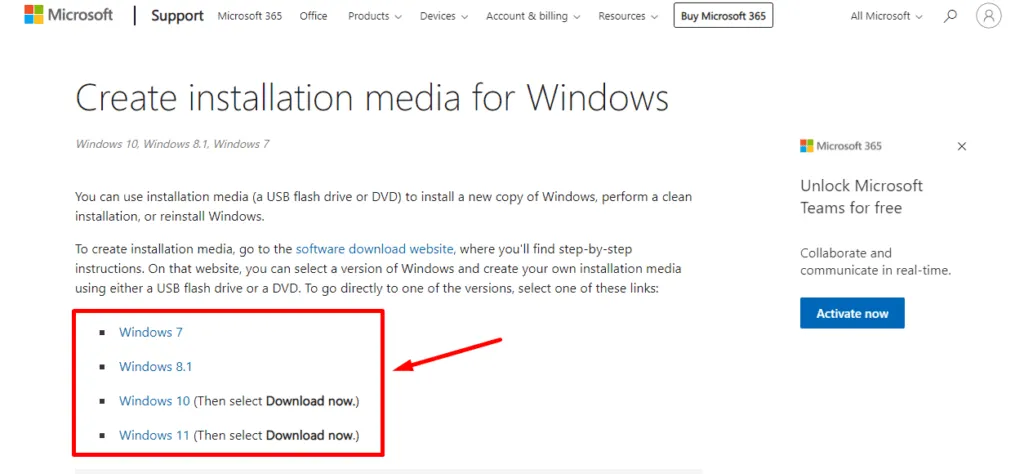
- 插入USB 或 DVD,重新啟動並從中啟動。
- 選擇語言/首選項並按一下立即安裝。
- 安裝後按照提示配置設定。
總的來說,ERROR_READ_FAULT 可能會令人沮喪,但透過正確的方法,它是可以管理的。上述步驟將協助您解決問題並使您的電腦再次順利運作。
發佈留言